|
||||||||||||
|
|||||||||||||
| 当前位置: 电脑软硬件应用网 > 设计学院 > 图像处理 > 正文 |
|
|||
| Photoshop制作光芒四射字体效果 | |||
| 2008-8-1 2:09:47 文/龙儿蝶恋… 出处:蓝色 | |||
  1.建立黑底白字的字体:按shift+ctrl+alt+e得到图层:魅力四射,如图一 
 3.变换-- 逆时针 
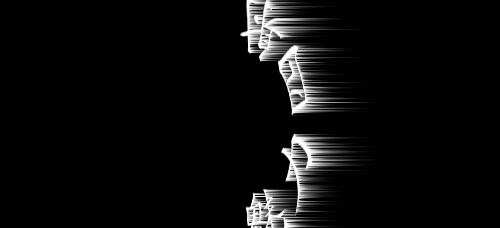
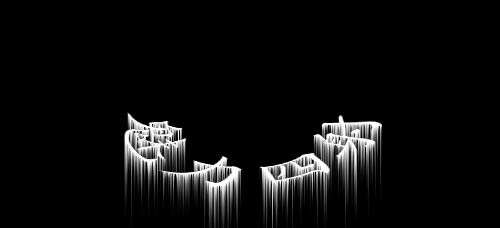 6.滤镜--扭曲--极坐标到平面坐标  7.新建一图层:填充渐变(根据自己的喜好,自己发挥) 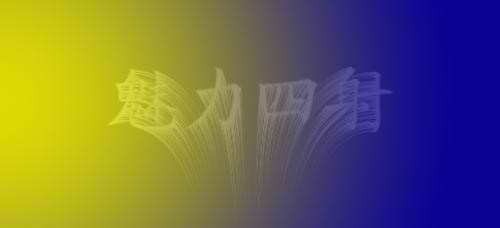
 |
|||
| 关于45IT | About 45IT | 联系方式 | 版权声明 | 网站导航 | |
|
Copyright © 2003-2011 45IT. All Rights Reserved 浙ICP备09049068号 |